OOBELANGUAGE錯誤Windows 11 / 10修復中出現問題的問題
您是否在 Windows 安裝程式頁面上看到「出現問題」以及「OOBELANGUAGE」語句? Windows的安裝有時會因此類錯誤而停止。 OOBE 表示 開箱即用的體驗。正如錯誤提示所表示的那樣,這是與 OOBE 語言選擇相關的問題。沒有什麼好擔心的,你可以透過 OOBE 螢幕本身的漂亮註冊表編輯來解決這個問題。
快速修復 –
1. 點選 OOBE 應用底部的「重試」按鈕。這將繼續進行該過程,而不會再打嗝。
2. 使用電源按鈕強制關閉系統。系統重新啟動後,OOBE 應繼續。
3. 中斷系統與網際網路的連線。在離線模式下完成 OOBE 的所有步驟。
修復 -1 實作 MSOOBE 值
您必須在系統上建立新的註冊表 MSOOBE 值。
步驟 1 –直接從 Windows 設定頁面按 Shift F10 鍵。

步驟2 –在此之後,鍵入此行並按 輸入.
regedit
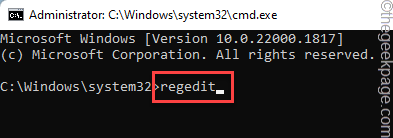
現在將出現登錄編輯程式。
第3 步–進入登錄編輯器點–
HKEY_LOCAL_MACHINE\SOFTWARE\Microsoft\Windows\CurrentVersion\Setup\OOBE
第4 步驟–在右側窗格中,右鍵單擊“新建>”,然後按一下“DWORD(32 位元)值”。這將建立一個新值。
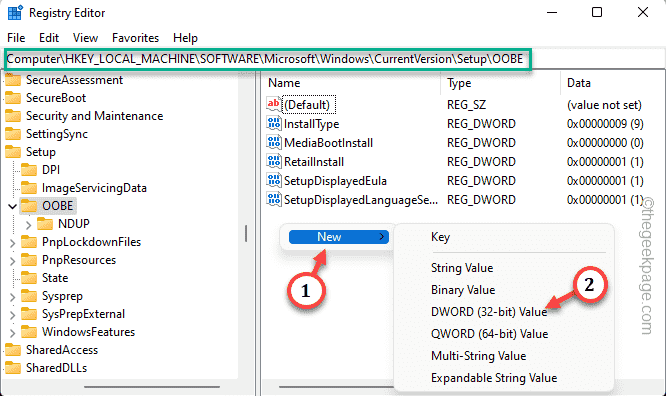
步驟 5 –簡單地說,將此新值命名為「MSOOBE」。
步驟 6 –您必須設定此值才能對其進行編輯。
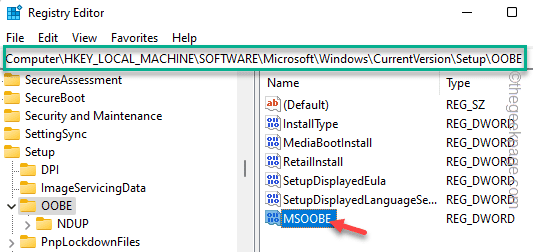
步驟 7 –將「值資料:」寫入「1」。點選“確定”。
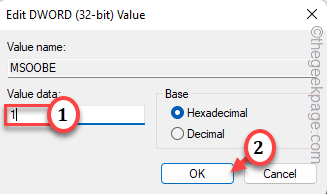
關閉登錄編輯程式並重新啟動系統。
檢查 OOBELANGUAGE 錯誤是否仍然存在。
修復 2 – 重新啟動 OOBE
重新載入 OOBE 應該可以解決問題。
步驟 1 –在 OOBE 設定頁上,同時使用 Shift F10 鍵。

步驟 2 –等到看到命令提示字元。然後,貼上它並按 輸入 重新載入 OOBE。
%windir%\System32n\Sysprep\sysprep.exe /oobe /reboot
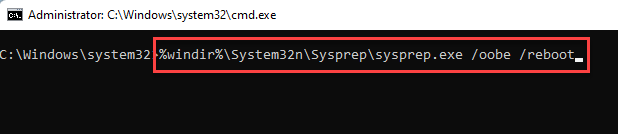
這將為你提供選擇 OOBE 語言的選項。選擇正確的語言(預設語言為英語)並繼續安裝過程。
檢查這是否解決了。
修復4 –使用新的使用者帳戶
您可以建立新的使用者帳戶,將其新增至管理員群組,然後從那裡執行 OOBE.exe。
步驟 1 – 建立一個新的使用者帳戶
步驟 1 –您必須從 OOBE 頁存取終端機。
步驟 2 –因此,使用 Shift 和 F10 組合鍵來呼叫它。

第3 步–只要逐個貼上這兩個指令,然後按 輸入 .
這將建立一個名為 Long 的新帳戶,密碼為 – 12345 [如果需要,您可以在命令中變更帳戶名稱和密碼。
net user administrator /active:yesnet user /add Long 12345
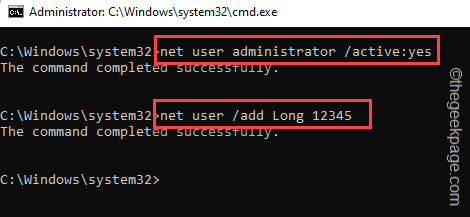
第 4 步 –您必須將新使用者名稱包含在管理員清單中。因此,在終端機中使用此命令。
net localgroup administrators Long /add
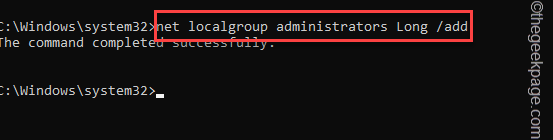
步驟5 –最後,逐個貼上這兩個指令並按 輸入.
這將啟動開箱即用體驗應用程式。
cd %windir%\system32\oobemsoobe.exe
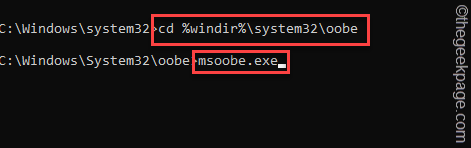
按照 OOBE 设置过程中的步骤操作并完成该过程。
步驟二 –使用新帐户登录
步骤 1 –您的电脑将使用登录屏幕重新启动。
步骤 2 –因此,选择您创建的新帐户并使用帐户密码登录到该帐户。
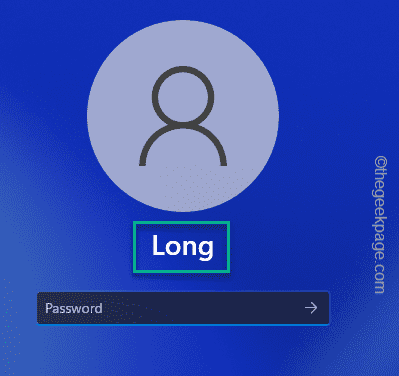
第 3 步 –进入后,将 Windows 键 +R 键并拢。
第 4 步 –然后写下这个并点击回车键。
lusmgr.msc
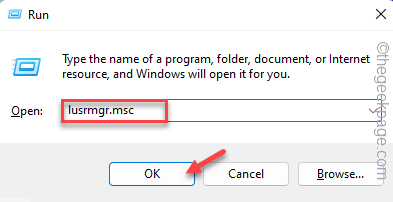
步骤 5 –右键单击“管理员”组,然后点击“属性”。
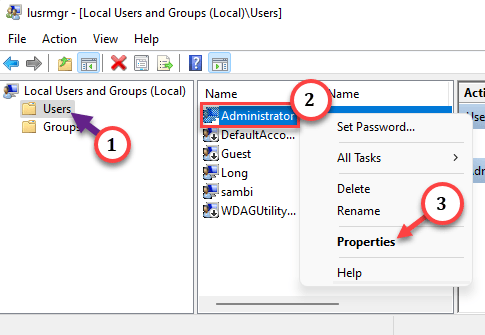
步骤 6 –选中“帐户已停用”框。
步骤 7 –单击“应用”和“确定”。
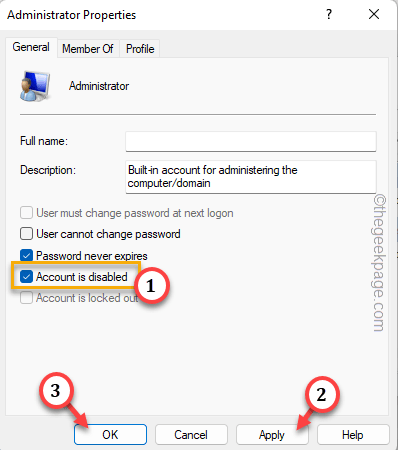
步骤 8 –在这里,右键单击“Defaultuser0”,然后单击“删除”以删除帐户。
步骤 9 –打开设置。
步骤 10 –转到“帐户”。在对面,点击“您的信息”。
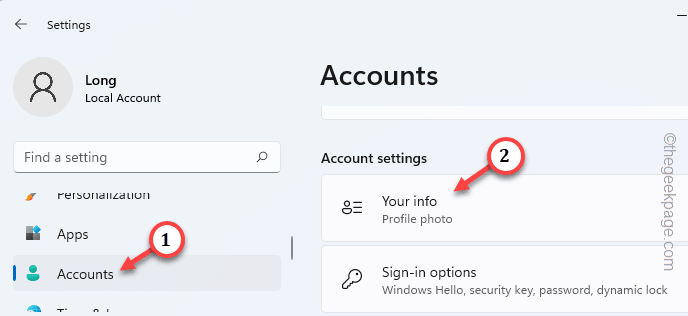
步骤 11 –转到帐户设置。点击“改为使用Microsoft帐户登录”选项。
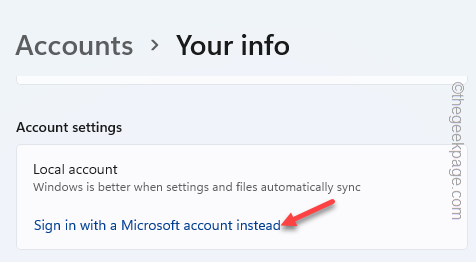
按照说明进行操作,并使用您的Microsoft帐户完成登录。
您将不再看到OOBELanguage错误。
修复5 –尝试恢复出厂设置
恢复出厂设置应该是该行中的最后一个选项。这是因为恢复出厂设置过程会清除计算机中的所有数据。
步骤 1 –呼叫终端,同时使用 Shift+F10 键。
步骤2 –粘贴此代码并按Enter键。
system reset –factoryreset
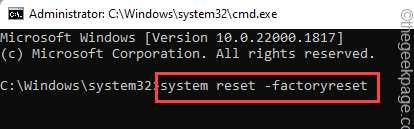
这将完全重置您的计算机。通常,此过程需要一些时间。所以,请耐心等待。
您不会再次收到 OOBE 错误。
以上是OOBELANGUAGE錯誤Windows 11 / 10修復中出現問題的問題的詳細內容。更多資訊請關注PHP中文網其他相關文章!

熱AI工具

Undresser.AI Undress
人工智慧驅動的應用程序,用於創建逼真的裸體照片

AI Clothes Remover
用於從照片中去除衣服的線上人工智慧工具。

Undress AI Tool
免費脫衣圖片

Clothoff.io
AI脫衣器

AI Hentai Generator
免費產生 AI 無盡。

熱門文章

熱工具

記事本++7.3.1
好用且免費的程式碼編輯器

SublimeText3漢化版
中文版,非常好用

禪工作室 13.0.1
強大的PHP整合開發環境

Dreamweaver CS6
視覺化網頁開發工具

SublimeText3 Mac版
神級程式碼編輯軟體(SublimeText3)

熱門話題
 如何在iPhone中使Google地圖成為預設地圖
Apr 17, 2024 pm 07:34 PM
如何在iPhone中使Google地圖成為預設地圖
Apr 17, 2024 pm 07:34 PM
iPhone上的預設地圖是Apple專有的地理位置供應商「地圖」。儘管地圖越來越好,但它在美國以外的地區運作不佳。與谷歌地圖相比,它沒有什麼可提供的。在本文中,我們討論了使用Google地圖成為iPhone上的預設地圖的可行性步驟。如何在iPhone中使Google地圖成為預設地圖將Google地圖設定為手機上的預設地圖應用程式比您想像的要容易。請依照以下步驟操作–先決條件步驟–您必須在手機上安裝Gmail。步驟1–開啟AppStore。步驟2–搜尋“Gmail”。步驟3–點選Gmail應用程式旁
 此 Apple ID 尚未在 iTunes Store 中使用:修復
Jun 10, 2024 pm 05:42 PM
此 Apple ID 尚未在 iTunes Store 中使用:修復
Jun 10, 2024 pm 05:42 PM
使用AppleID登入iTunesStore時,可能會在螢幕上拋出此錯誤提示「此AppleID尚未在iTunesStore中使用」。沒有什麼可擔心的錯誤提示,您可以按照這些解決方案集進行修復。修正1–更改送貨地址此提示出現在iTunesStore中的主要原因是您的AppleID個人資料中沒有正確的地址。步驟1–首先,開啟iPhone上的iPhone設定。步驟2–AppleID應位於所有其他設定的頂部。所以,打開它。步驟3–在那裡,打開“付款和運輸”選項。步驟4–使用面容ID驗證您的存取權限。步驟
 升級微信最新版本的步驟(輕鬆掌握微信最新版本的升級方法)
Jun 01, 2024 pm 10:24 PM
升級微信最新版本的步驟(輕鬆掌握微信最新版本的升級方法)
Jun 01, 2024 pm 10:24 PM
不斷推出新版本以提供更好的使用體驗,微信作為中國的社交媒體平台之一。升級微信至最新版本是非常重要的,家人和同事的聯繫、為了保持與朋友、及時了解最新動態。 1.了解最新版本的特性與改進了解最新版本的特性與改進非常重要,在升級微信之前。效能改進和錯誤修復,透過查看微信官方網站或應用程式商店中的更新說明、你可以了解新版本所帶來的各種新功能。 2.檢查目前微信版本我們需要檢查目前手機上已安裝的微信版本、在升級微信之前。點擊,打開微信應用“我”然後選擇,菜單“關於”在這裡你可以看到當前微信的版本號,。 3.打開應
 10種在 Windows 11 上調整亮度的方法
Dec 18, 2023 pm 02:21 PM
10種在 Windows 11 上調整亮度的方法
Dec 18, 2023 pm 02:21 PM
螢幕亮度是使用現代計算設備不可或缺的一部分,尤其是當您長時間注視螢幕時。它可以幫助您減輕眼睛疲勞,提高易讀性,並輕鬆有效地查看內容。但是,根據您的設置,有時很難管理亮度,尤其是在具有新UI更改的Windows11上。如果您在調整亮度時遇到問題,以下是在Windows11上管理亮度的所有方法。如何在Windows11上變更亮度[10種方式解釋]單一顯示器使用者可以使用下列方法在Windows11上調整亮度。這包括使用單一顯示器的桌上型電腦系統以及筆記型電腦。讓我們開始吧。方法1:使用操作中心操作中心是訪問
 如何關閉微信視訊號碼?微信視訊號關閉的詳細步驟
Jan 02, 2024 pm 11:57 PM
如何關閉微信視訊號碼?微信視訊號關閉的詳細步驟
Jan 02, 2024 pm 11:57 PM
要了解微信視訊號碼的關閉方法,首先需要知道微信這款聊天軟體的功能非常豐富。對於不同的人來說,微信視訊號碼有著不同的作用。對一般人而言,微信影片號碼只是分享個人拍攝的短影片的管道,可以將一些有趣的微信影片分享出去。而對於其他一些人來說,他們利用微信影片號碼來吸引流量。自然而然地,他們可能無法接受噴子和槓精的評論,因此想要關閉微信視頻號。接下來,本站小編將為大家介紹微信視頻號的關閉方法,有興趣的朋友們快來看看吧微信視頻號關閉操作步驟如下:我們首先打開微信,進入主頁面後,點擊底部的"我"按鈕,這將帶我們到一
 Shazam應用程式在iPhone中無法運作:修復
Jun 08, 2024 pm 12:36 PM
Shazam應用程式在iPhone中無法運作:修復
Jun 08, 2024 pm 12:36 PM
iPhone上的Shazam應用程式有問題? Shazam可協助您透過聆聽歌曲找到歌曲。但是,如果Shazam無法正常工作或無法識別歌曲,則必須手動對其進行故障排除。修復Shazam應用程式不會花費很長時間。因此,無需再浪費時間,請按照以下步驟解決Shazam應用程式的問題。修正1–禁用粗體文字功能iPhone上的粗體文字可能是Shazam無法正常運作的原因。步驟1–您只能從iPhone設定執行此操作。所以,打開它。步驟2–接下來,開啟其中的「顯示和亮度」設定。步驟3–如果您發現啟用了“粗體文本
 如何在Safari中關閉iPhone的隱私瀏覽身份驗證?
Nov 29, 2023 pm 11:21 PM
如何在Safari中關閉iPhone的隱私瀏覽身份驗證?
Nov 29, 2023 pm 11:21 PM
在iOS17中,Apple為其行動作業系統引入了幾項新的隱私和安全功能,其中之一是能夠要求對Safari中的隱私瀏覽標籤進行二次身份驗證。以下是它的工作原理以及如何將其關閉。在執行iOS17或iPadOS17的iPhone或iPad上,如果您在Safari瀏覽器中開啟了任何「無痕瀏覽」標籤頁,然後退出會話或App,Apple的瀏覽器現在需要面容ID/觸控ID認證或密碼才能再次訪問它們。換句話說,如果有人在解鎖您的iPhone或iPad時拿到了它,他們仍然無法在不知道您的密碼的情況下查看您的隱私
 iPhone螢幕截圖不起作用:如何修復
May 03, 2024 pm 09:16 PM
iPhone螢幕截圖不起作用:如何修復
May 03, 2024 pm 09:16 PM
螢幕截圖功能在您的iPhone上不起作用嗎?截圖非常簡單,因為您只需同時按住「提高音量」按鈕和「電源」按鈕即可抓取手機螢幕。但是,還有其他方法可以在設備上捕獲幀。修復1–使用輔助觸控使用輔助觸控功能截取螢幕截圖。步驟1–轉到您的手機設定。步驟2–接下來,點選以開啟「輔助功能」設定。步驟3–開啟「觸摸」設定。步驟4–接下來,開啟「輔助觸控」設定。步驟5–打開手機上的「輔助觸控」。步驟6–打開“自訂頂級選單”以存取它。步驟7–現在,您只需將這些功能中的任何一個連結到螢幕擷取即可。因此,點擊那裡的首





